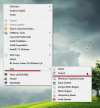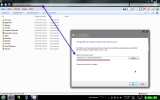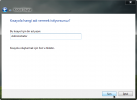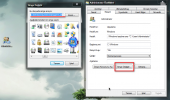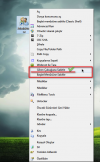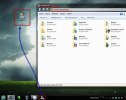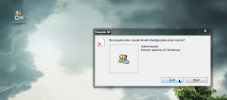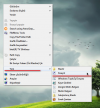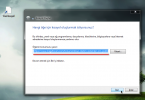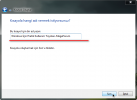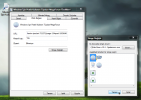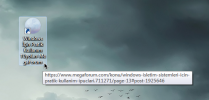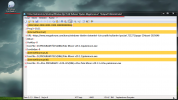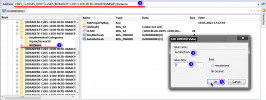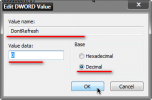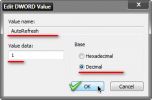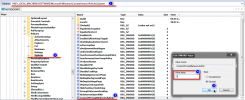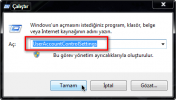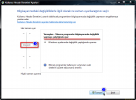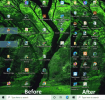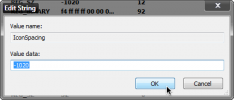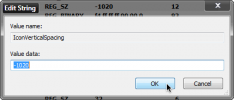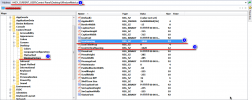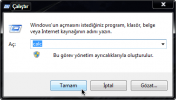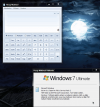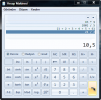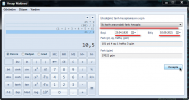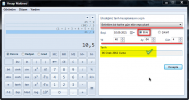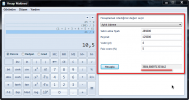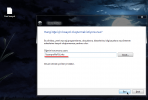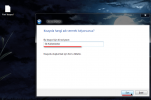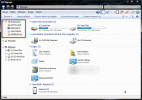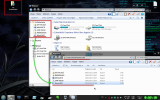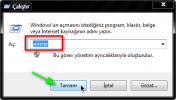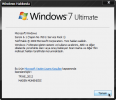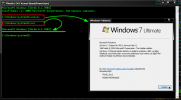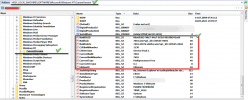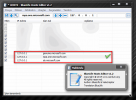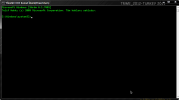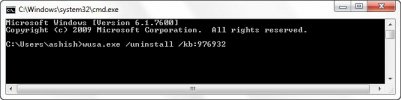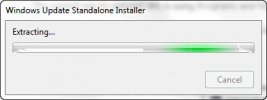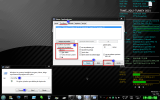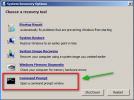- Konum
- BERTUNA
-
- Üyelik Tarihi
- 2 Haz 2020
-
- Mesajlar
- 5,338
-
- MFC Puanı
- 16,230
164.Windows İpucusu : Windows İşletim Sistemi 10 dk. Boşta Kaldığından Otomatik Kilitlensin......!
***Aşağıdaki denetim masası kısayolunu Windows Çalıştır kutucuğuna yazınız.
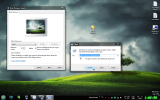
*** Yukarıdaki ekran görüntüsünde;
a.Açılan Ekran Koruyucu Ayarları Penceresinde;
a.1.Bekleme Süresini = 10 dk. olarak ayarlayın.
a.2.Devam edildiğinde oturum açma ekranını görüntüle ( On resume, display logon screen) onayını işaretleyin.
a.3.Ekran Koruyucu = Yok olarak ayarlayın....
Böylece sistem on dakika atıl halde bırakılırsa, kendi kendini otomatik kilitleyecek (Kısayol tuşu WinLogo+L) ve sizi Oturum Açma Ekranına atacaktır.
***Aşağıdaki denetim masası kısayolunu Windows Çalıştır kutucuğuna yazınız.
Kod:
control desk.cpl,,@screensaver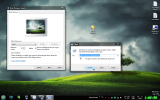
*** Yukarıdaki ekran görüntüsünde;
a.Açılan Ekran Koruyucu Ayarları Penceresinde;
a.1.Bekleme Süresini = 10 dk. olarak ayarlayın.
a.2.Devam edildiğinde oturum açma ekranını görüntüle ( On resume, display logon screen) onayını işaretleyin.
a.3.Ekran Koruyucu = Yok olarak ayarlayın....
Böylece sistem on dakika atıl halde bırakılırsa, kendi kendini otomatik kilitleyecek (Kısayol tuşu WinLogo+L) ve sizi Oturum Açma Ekranına atacaktır.